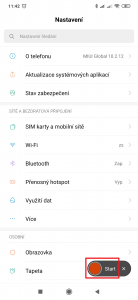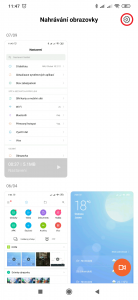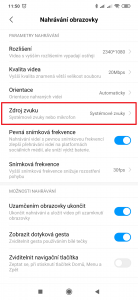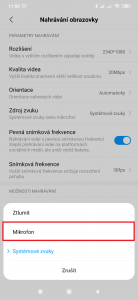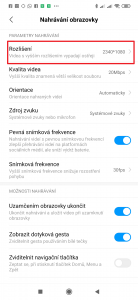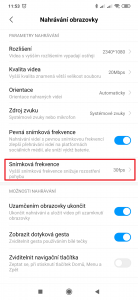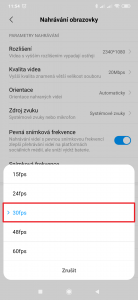MIUI 10 – tipy a triky: nahrávání obrazovky do videa
Součástí nadstavby MIUI je několik desítek programů, mezi kterými nechybí velice praktický nástroj pro nahrávání obrazovky. Slouží k zachytávání veškerého dění na displeji telefonu a jeho ukládání do videa, se kterým můžete dále pracovat – například ho sdílet či někde vystavit. V tomto pokračování tipů a triků se tedy zaměříme na tento program.
Odebírejte nás na Telegramu na https://t.me/xm_cz a sledujte naši skupinu na Facebooku!!
Kde najdete nástroj Nahrávání obrazovky?
Aplikaci Nahrávání obrazovky najdete na telefonech s MIUI 10 na domovské obrazovce ve složce Nástroje. Má ikonu v podobě bílé kamery v oranžovém poli. Po spuštění se zobrazí přehled všech dosud pořízených videí. Ta můžete přehrávat, mazat nebo odesílat (sdílet) přes jiné aplikace.
Odebírejte nás na Telegramu na https://t.me/xm_cz a sledujte naši skupinu na Facebooku!!
Jak na nahrávání obrazovky?
Pokud chcete zachytit dění na obrazovce na video, stačí postupovat následovně:
- Otevřete aplikaci Nahrávání obrazovky.
- Na úvodní obrazovce klepněte na oranžové tlačítko s obrázkem kamery, umístěné v pravém dolním rohu.
- Tím vyvoláte plovoucí panel, který se zobrazí na displeji. Přejděte do aplikace, kterou chcete nahrávat.
- Stiskněte tlačítko Start na plovoucím panelu – od tohoto okamžiku probíhá záznam videa. V plovoucím panelu můžete vidět, jak dlouho již nahrávání trvá.
- Ukončete nahrávání klepnutím na plovoucí poloprůhledné tlačítko.
Natočené video pak najdete v aplikaci, případně by se vám mělo zobrazovat i v nabídkách dalších programů pro přehrávání videí.
Odebírejte nás na Telegramu na https://t.me/xm_cz a sledujte naši skupinu na Facebooku!!
Jak ukončit nahrávku uzamknutím obrazovky?
Jednu z možností, jak ukončit záznam videa (klepnutím na tlačítko v plovoucím panelu), jsme vám ukázali v předchozí kapitole. Existuje však ještě jedna možnost, která se pro některé situace hodí lépe – k automatickému ukončení nahrávky dojde poté, co se zamkne obrazovka (tlačítkem pro vypnutí/zapnutí nebo po vypršení časového limitu).
Jak ukončit nahrávku uzamknutím obrazovky?
- Otevřete aplikaci Nahrávání obrazovky.
- Na úvodní obrazovce přejděte do nastavení klepnutím na tlačítko s ozubeným kolečkem v pravém horním rohu.
- V sekci Možnosti nahrávání aktivujte přepínač Uzamčením obrazovky ukončit.
Odebírejte nás na Telegramu na https://t.me/xm_cz a sledujte naši skupinu na Facebooku!!
Jak nahrát doprovodný komentář?
Pokud chcete nahrát video s nějakým postupem (například návod, jak něco nastavit), můžete ho během natáčení doprovodit vlastním hlasovým komentářem. Ve výchozím nastavení aplikace nahrává systémové zvuky, ale vy potřebujete, aby nahrávala zvuk z mikrofonu.
Jak nahrát doprovodný komentář?
- Otevřete aplikaci Nahrávání obrazovky.
- Na úvodní obrazovce přejděte do nastavení klepnutím na tlačítko s ozubeným kolečkem v pravém horním rohu.
- Otevřete nabídku Zdroj zvuku.
- Vyberte možnost Mikrofon.
Odebírejte nás na Telegramu na https://t.me/xm_cz a sledujte naši skupinu na Facebooku!!
Jaké jsou možnosti nahrávání obrazovky?
Systémová aplikace má poměrně široké možnosti nastavení parametrů výsledného videa. Zpravidla je vše nastaveno vhodným způsobem, ale chcete-li, můžete některé vlastnosti změnit.
Jaké jsou možnosti nastavení?
- Otevřete aplikaci Nahrávání obrazovky.
- Na úvodní obrazovce přejděte do nastavení klepnutím na tlačítko s ozubeným kolečkem v pravém horním rohu.
- Můžete změnit Rozlišení – ve výchozím stavu je nastaveno to, které odpovídá rozlišení obrazovky telefonu. Stačí-li vám nižší (např. potřebujete-li menší soubor), můžete ho změnit.
- Dále lze ovlivnit Kvalitu videa. I zde platí, že vyšší kvalita je vykoupena větší velikostí souboru a naopak.
- Dalším volitelným parametrem je Snímková frekvence (správněji „snímkovací frekvence“), tedy počet pořízených snímků za sekundu. Pro běžné použití doporučujeme 30 snímků za sekundu, nicméně můžete volit vyšší i nižší hodnotu.
Odebírejte nás na Telegramu na https://t.me/xm_cz a sledujte naši skupinu na Facebooku!!
Další díly seriálu MIUI 10 – tipy a triky
- 27. díl – jak na nahrávání obrazovky
- 26. díl – povolení a oprávnění aplikací
- 25. díl – jas, kontrast a čtecí režim obrazovky
- 24. díl – sluchátka, jejich nastavení a vylepšení zvuku
- 23. díl – jak zapnout ambientní displej a tmavý režim?
- 22. díl – představujeme aplikace z MIUI – 2. díl
- 21. díl – jak platit bezkontaktně mobilním telefonem
- 20. díl – představujeme aplikace z MIUI
- 19. díl – aktualizace aplikací a systému
- 18. díl – jak telefon Xiaomi obnovit do továrního nastavení
- 17. díl – duální aplikace a druhý prostor
- 16. díl – možnosti nastavení domovské obrazovky
- 15. díl – jak nastavit klávesové zkratky a gesta
- 14. díl – nastavení kontaktů ve výchozí aplikaci
- 13. díl – krátké textové zprávy (SMS)
- 12. díl – nastavení hovorů a skrytí čísla
- 11. díl – jak nastavit mobilní data
- 10. díl – jak udělat snímek obrazovky?
- 9. díl – fotoaparát a jeho nastavení
- 8. díl – nastavení obrazovky mobilu
- 7. díl – jak nastavit přenosný hotspot
- 6. díl – jak připojit telefon kabelem k počítači?
- 5. díl – jak zálohovat fotky z telefonu
- 4. díl – nastavení Wi-Fi připojení
- 3. díl – tajné položky v nastavení
- 2. díl – nastavujeme mobilní data
- 1. díl – nový seznam spuštěných aplikací
To je prozatím vše. Další díly našeho seriálu MIUI 10 – tipy a triky, budou přibývat (téměř) každé úterý. Pokud tedy chcete ovládnout svůj telefon do sebemenších detailů, sledujte náš blog! Na příští pokračování se můžete těšit už za týden, tedy v úterý 23. července.